아웃룩(outlook) 메일 백업하는 방법과 백업한 메일 불러오기
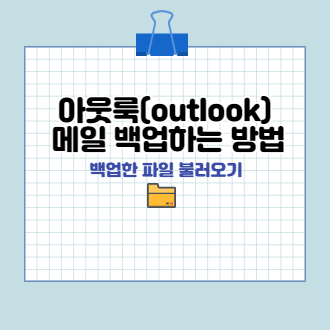
지난 포스팅에서 마이크로소프트사의 메일관리프로그램 아웃룩(outlook)을 통하여 네이버 메일 계정과 아웃룩 프로그램을 연동하는 방법에 대하여 알아보았었습니다.
아웃룩을 이용하다가 보면은 내가 사용하고 있는 컴퓨터를 포맷하거나 하는 경우가 생기기 마련인데 이러한 작업을 하게 되면 아웃룩 메일 데이터가 모두 삭제돼버리게 되어 몹시 당황스러운 상황이 발생할 수 있습니다.
그래서 오늘은 아웃룩 메일을 백업해서 안전하게 메일을 다른 저장소에 보관할 수 있는 방법 “아웃룩 메일 백업하는 방법과 백업한 메일을 불러오는 방법”에 대하여 알아보도록 하겠습니다.
목차
1. 아웃룩(outlook) 메일 백업 하는 방법(아웃룩 2010 버전 기준)
2. 백업한 pst파일 아웃룩에서 불러오는 방법 (데이터 복구하는 방법)
1. 아웃룩(outlook) 메일 백업 하는 방법(아웃룩 2010 버전 기준)
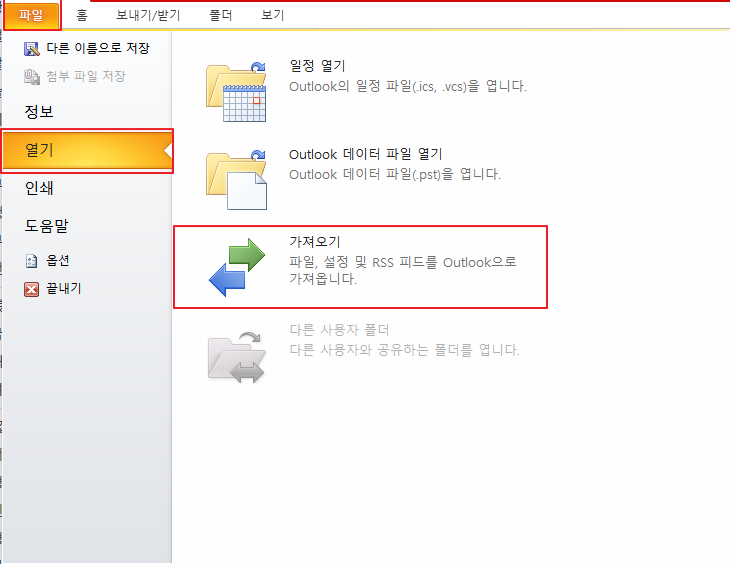
1. 내 컴퓨터에서 아웃룩을 실행 후 왼쪽 메뉴에서 “파일 → 열기 → 가져오기” 순으로 클릭합니다.
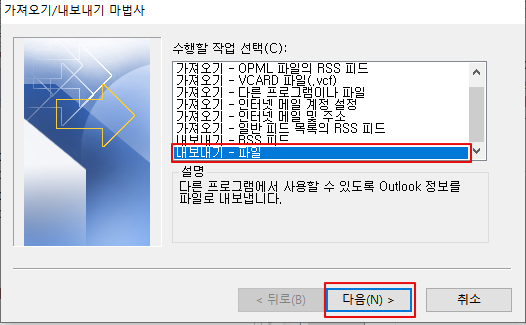
2. [가져오기/내보내기 마법사] 창에 수행할 작업 선택부분에서 아래에 “내보내기-파일"을 선택 후 “다음”을 클릭합니다.
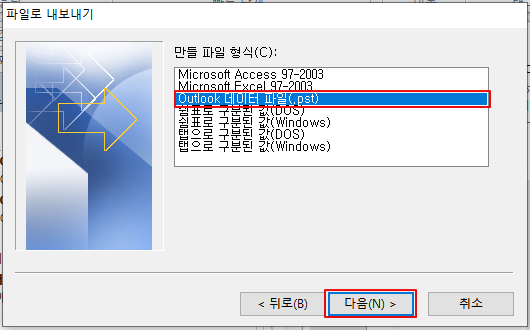
3. [파일로 내보내기] 창이 나오면 만들 파일 형식에서 "Outlook 데이터 파일(. pst)"을 선택 후 “다음”을 클릭합니다.
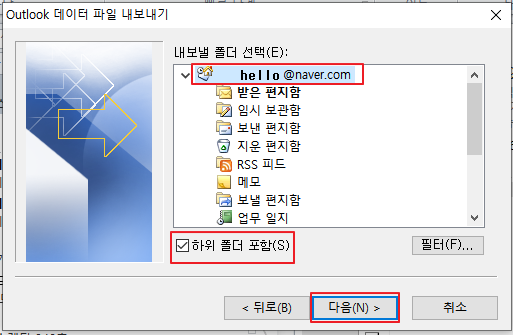
4. [Outlook 데이터 파일 내보내기]에서 내보낼 폴더 선택에서 내 메일 주소를 선택하고, 아래에 "하위 폴터 포함"을 체크 후에, 마지막으로 “다음”을 클릭합니다.
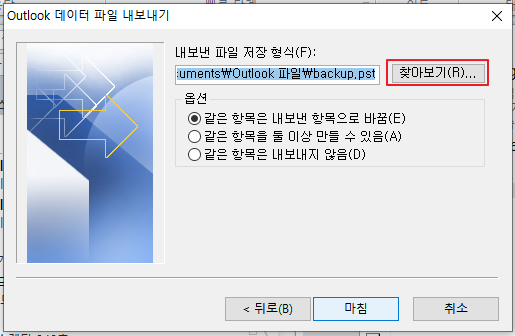
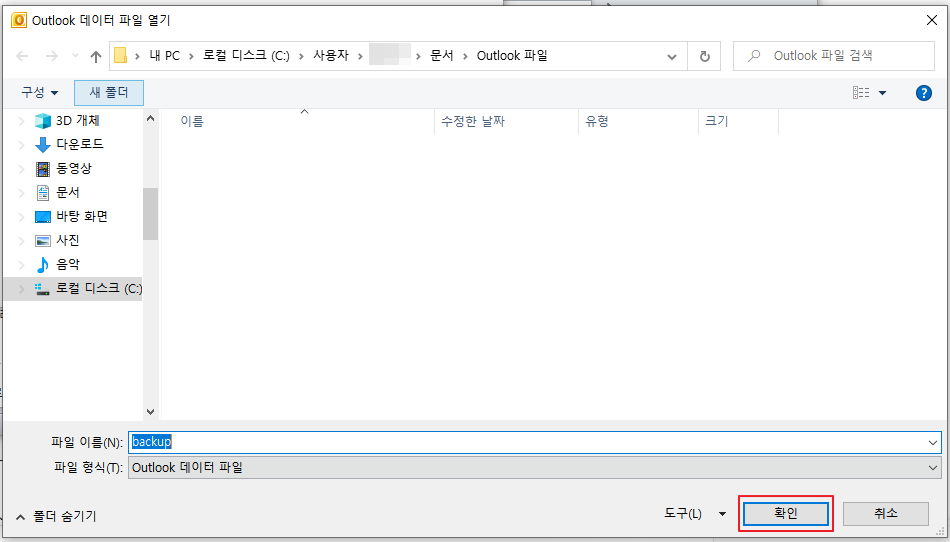
5. 데이터 파일을 내보내기 설정까지 완료되면 내보낼 백업 파일 저장 형식을 확인하고, 저장 위치를 선택해 주어야 합니다. 파일 저장 형식 오른쪽에 “찾아보기”를 클릭하여, 아웃룩 데이터 파일 열기 창이 뜨면 백업 파일을 저장할 위치 및 백업 파일 이름을 입력하고 “확인”을 클릭합니다.
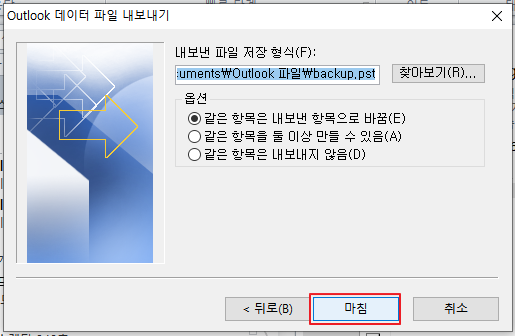
6. 백업 위치까지 설정이 끝나면 다시 [Outlook 데이터 파일 내보내기] 창으로 돌아와서 “마침”을 클릭합니다.

7. 마침을 클릭하면 [Outlook 데이터 파일 만들기] 창에서 선택적 암호 추가 창이 뜹니다. 이 암호 추가 창은 말 그대로 선택적이기 때문에 암호가 필요하다면 암호 입력 후 확인 버튼을 누르면 백업이 진행되고, 따로 암호를 설정하지 않는다면 아무것도 입력하지 않은 상태에서 “확인”을 클릭합니다. (저는 따로 암호 설정은 진행하지 않았습니다.)
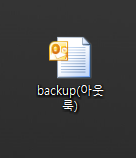
8. 모든 설정이 끝나면 나의 메일 파일이 pst파일로 백업된 것을 확인할 수 있습니다. 이와 같이 백업한 파일은 잘 저장해 두었다가 컴퓨터를 포맷하거나 컴퓨터를 바꿨을 때 백업한 메일 파일을 통하여 쉽게 아웃룩에서 불러올 수 있습니다.
2. 백업한 pst파일 아웃룩에서 불러오는 방법 (데이터 복구하는 방법)
백업한 pst파일을 아웃룩에서 불러오는 방법은 매우 쉽습니다. 아래의 방법만 따라 하면 바로 데이터를 불러올 수 있으니 참고해주시기 바랍니다.
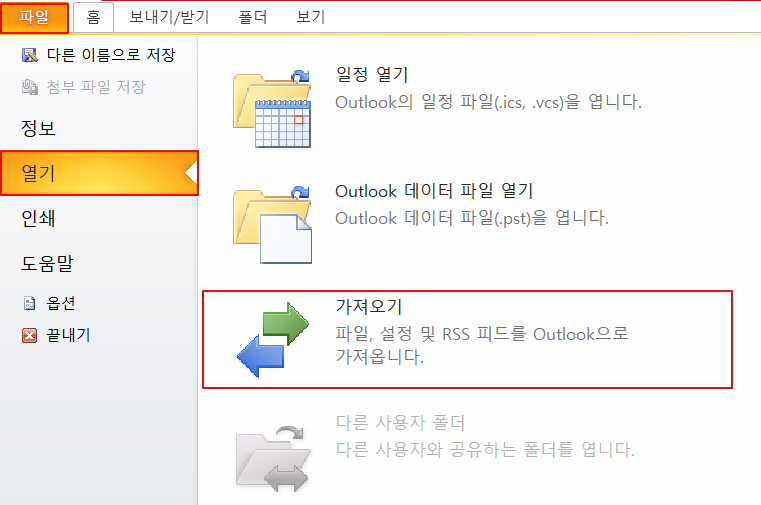
1. 내 컴퓨터에서 아웃룩을 실행 후 왼쪽 메뉴에서 “파일 → 열기 → 가져오기” 순으로 클릭합니다.
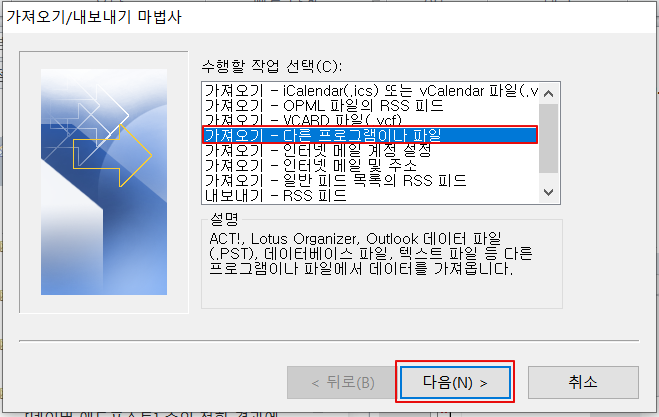
2. [가져오기/내보내기 마법사] 창에서 수행할 작업 선택 부분 “가져오기-다른 프로그램이나 파일”을 선택한 후 “다음”을 클릭합니다.
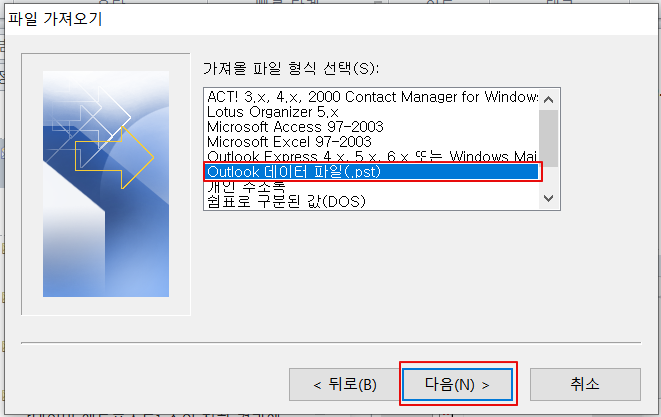
3. [파일 가져오기] 창에파일가져오기]창에 가져올 파일 형식 선택부분에서 "Outlook 데이터 파일(. pst)"을 선택 후 “다음”을 클릭합니다.
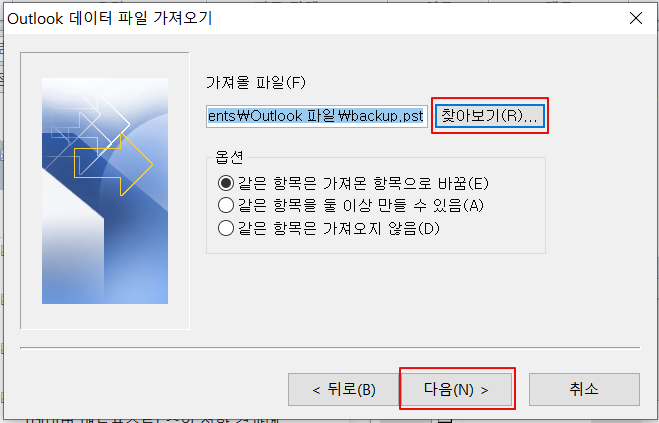
4. [Outlook 데이터 파일 가져오기]창에 가져올 파일 부분에서 가져올 백업 파일을 선택한 후 “다음”을 클릭하면 백업된 파일을 불러올 수 있습니다.
이상 오늘은 아웃룩 메일을 백업해서 안전하게 메일을 다른 저장소에 보관할 수 있는 방법 “아웃룩 메일 백업하는 방법과 백업한 메일을 불러오는 방법”에 대하여 알아보았습니다.
아웃룩을 사용하시는 분들이라면 컴퓨터 고장으로 포맷이나 갑작스러운 경우를 대비하여 아웃룩 메일을 잘 백업시켜주는 작업 또한 중요한 것 같습니다. 아웃룩을 통하여 더 원활하게 업무를 진행하기를 바라며 오늘 포스팅은 여기에서 마무리하겠습니다.
[함께 읽으면 좋은 글]◆ 네이버 메일 계정 아웃룩(outlook) 메일 연동하는 방법
네이버 메일 계정 아웃룩(outlook) 메일 연동하는 방법
네이버 메일 계정 아웃룩(outlook) 메일 연동하는 방법 회사에서 업무를 하다 보면 하루에도 수십 통의 이메일을 주고받는 것이 일상 다반사입니다. 거기에다 회사 계정, 개인 계정 여러 개의 메일
barrogo.tistory.com
[참고자료] 아웃룩(Outlook)2010 프로그램 참고
위 포스팅은 개인적인 생각을 정리하여 포스팅한 것입니다. 다른 의견이 있을 수도 있으니 참고만 하여주시면 감사하겠습니다.
'IT 테크 > IT 정보' 카테고리의 다른 글
| 무료 디자인 툴 “미리캔버스(miricanvas)” 사용법 (0) | 2022.04.28 |
|---|---|
| 구글 검색 결과 삭제 요청 방법 (구글 서치콘솔 색인 삭제/ 오래된 콘텐츠 삭제 도구) (1) | 2022.04.25 |
| 네이버 메일 계정 아웃룩(outlook) 메일 연동하는 방법 (0) | 2022.04.21 |
| 카카오 톡 멀티프로필 하는 법부터 확인 방법까지 총정리 (0) | 2022.04.20 |
| 카카오 뷰 창작센터 채널 개설하고 티스토리 블로그에 연동하기 (0) | 2022.04.18 |




댓글